Excel: як прибрати символи після дефіса
Ви можете використовувати таку формулу в Excel, щоб видалити символи після дефіса в клітинці:
=TEXTBEFORE( A2 , "-")
Ця конкретна формула видаляє всі символи після дефіса (включно з дефісом) із клітинки A2 .
У наступному прикладі показано, як використовувати цю формулу на практиці.
Приклад: видалення символів після дефіса в Excel
Припустімо, що ми маємо такий набір даних у Excel, що містить вираз, який класифікує різні команди НБА як елітні, чудові, хороші чи погані:
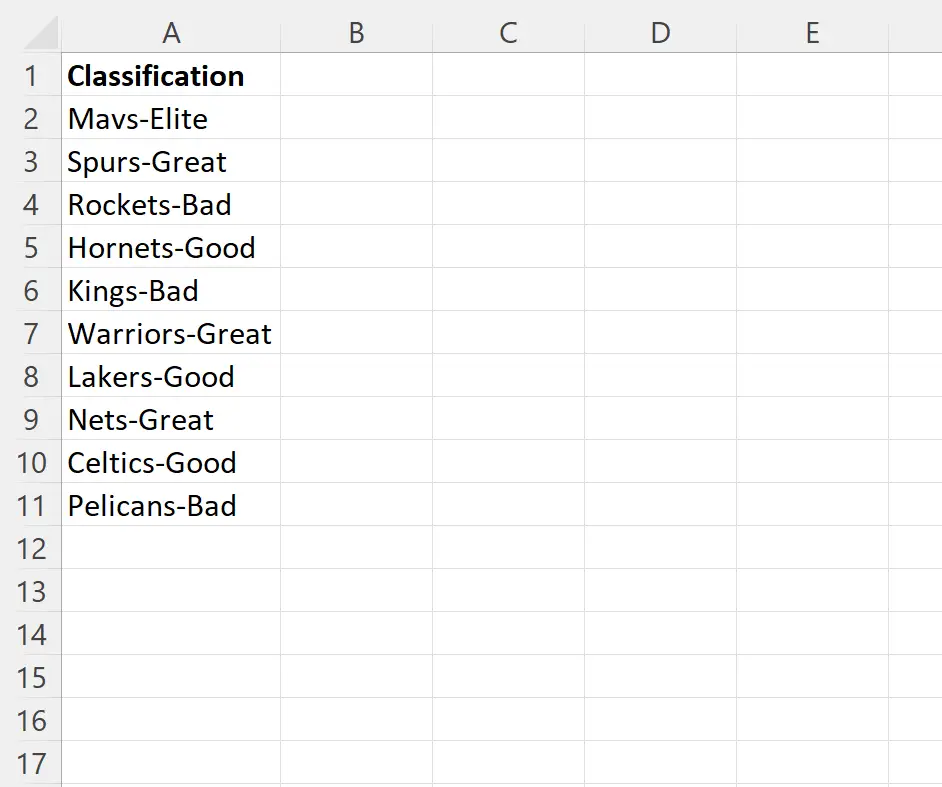
Припустімо, ми хочемо видалити всі символи після дефіса (включно з дефісом) із кожної комірки в стовпці A.
Для цього ми можемо ввести таку формулу в клітинку B2 :
=TEXTBEFORE( A2 , "-")
Потім ми можемо клацнути та перетягнути цю формулу до кожної клітинки, що залишилася в стовпці B:
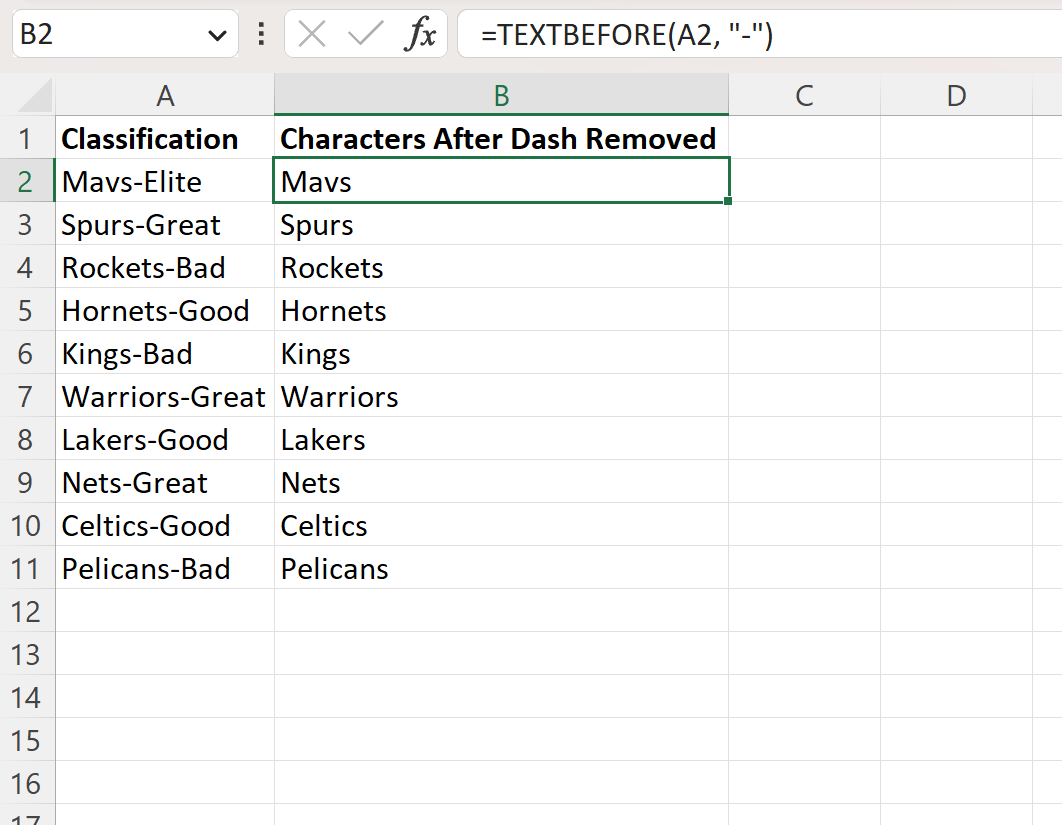
Стовпець B містить текст зі стовпця A з видаленням усього тексту після дефіса (включно з дефісом).
Бонус: видалити символи після другого тире
Якщо у вас є клітинка з кількома дефісами, і ви хочете видалити символи після n-го дефісу, ви можете вказати значення для n як третій аргумент функції TEXTBEFORE .
Наприклад, ви можете використати таку формулу, щоб видалити всі символи після другого дефіса в клітинці:
=TEXTBEFORE( A2 , "-", 2)
На наступному знімку екрана показано, як використовувати цю формулу на практиці:
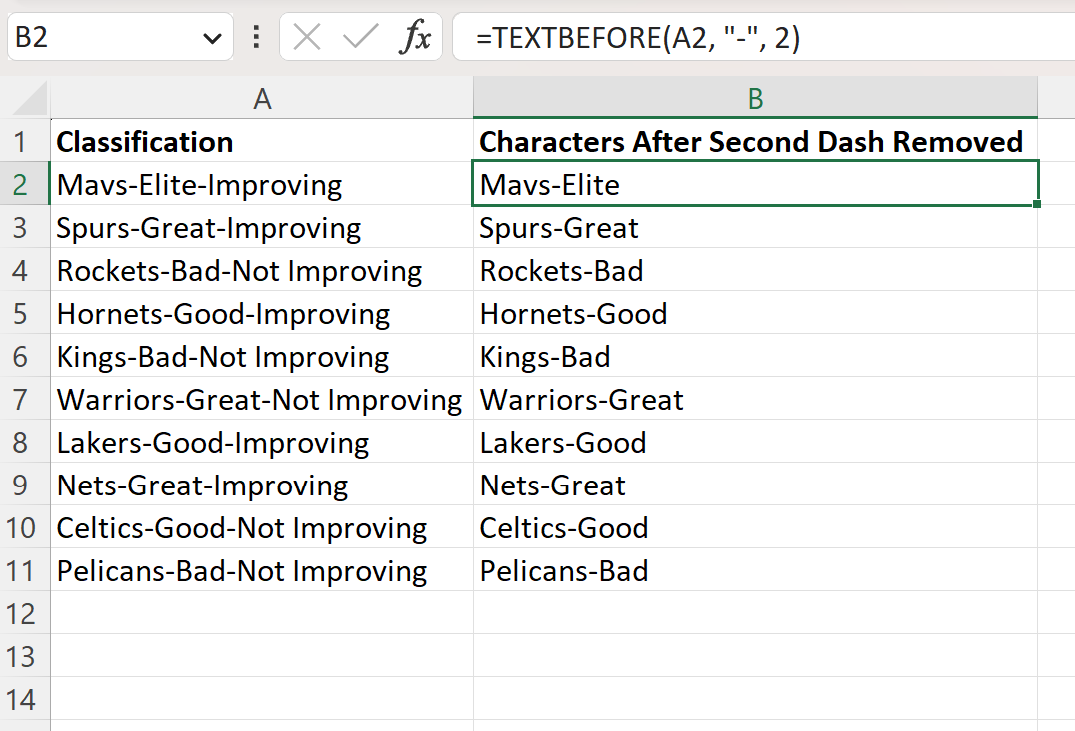
Стовпець B містить текст зі стовпця A з видаленим текстом після другого дефіса.
Примітка . Ви можете знайти повну документацію функції TEXTBEFORE в Excel тут .
Додаткові ресурси
У наступних посібниках пояснюється, як виконувати інші типові завдання в Excel:
Excel: як видалити певний текст із клітинок
Excel: як прибрати спеціальні символи
Excel: як вставити символ у рядок